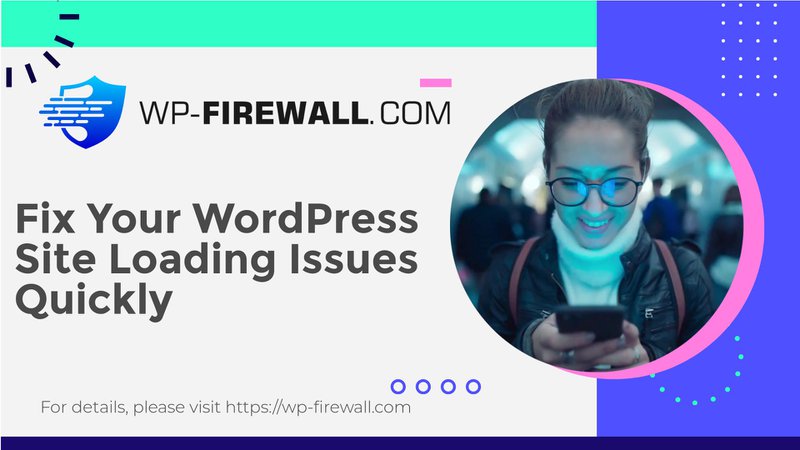
WordPress에서 "사이트에 기술적 어려움이 발생함"을 수정하는 방법: 포괄적인 가이드
소개
WordPress 사이트에서 두려운 "사이트에 기술적 문제가 발생하고 있습니다" 오류가 발생하는 것은 실망스러운 경험이 될 수 있습니다. 이 오류는 웹사이트의 기능을 방해할 뿐만 아니라 관리자 패널에서 잠기게 되어 직접 문제를 해결할 수 없게 될 수도 있습니다. 빠르고 효과적인 해결은 다운타임을 최소화하고 사용자가 사이트에 계속 액세스할 수 있도록 하는 데 중요합니다. 이 가이드에서는 이 문제를 해결하기 위한 원인, 예방 조치 및 단계별 솔루션을 안내해 드리겠습니다.
오류 이해
이 오류는 WordPress 사이트의 코드 실행에 심각한 문제가 있어 방문자와 관리자 모두가 액세스할 수 없음을 나타냅니다. 일반적인 원인은 다음과 같습니다.
- PHP 오류 또는 충돌: 플러그인, 테마 또는 오래된 PHP 버전 관련 문제.
- 메모리 한계 소진: 서버 리소스가 작업에 부족할 때.
- 플러그인 또는 테마 충돌: 플러그인이나 테마 간의 호환성 문제.
- 데이터베이스 문제: 데이터베이스 설정이 손상되었거나 잘못 구성되었습니다.
- 구문 오류: 코드 편집이나 업데이트의 실수.
문제 해결 전 예방 조치
해결책을 모색하기 전에 문제가 악화되는 것을 방지하기 위해 다음 예방 조치를 취하세요.
- 백업 복원: BlogVault와 같은 안정적인 플러그인을 사용하여 사이트를 마지막 작동 상태로 복원하세요.
- 스테이징 사이트 만들기: 라이브 사이트에 영향을 주지 않고 안전하게 문제를 해결할 수 있는 테스트 환경을 설정하세요.
- WP 디버그 모드 활성화: 수정
wp-config.php설정에 의한 파일'WP_DEBUG', true로 정의합니다.구체적인 오류를 식별합니다. - 활동 로그 확인: 플러그인 업데이트나 테마 설치 등 오류를 발생시킬 수 있는 최근 변경 사항을 검토하세요.
단계별 솔루션
1. PHP 버전 업데이트
오래된 PHP 버전은 호환성 문제를 일으킬 수 있습니다. 다음 단계를 따르세요.
- 호환성을 보장하기 위해 먼저 스테이징 사이트의 PHP를 업데이트하세요.
- 사이트를 탐색하고 모든 기능을 확인하여 철저히 테스트하세요.
- 확인이 완료되면 호스팅 제공업체의 제어판을 통해 라이브 사이트의 PHP를 업데이트하세요.
2. PHP 메모리 제한 증가
메모리 고갈은 종종 이 오류를 유발합니다. 이를 증가시키려면:
- 입장
wp-config.phpSFTP 또는 파일 관리자를 통해. - 다음 줄을 추가합니다:
'WP_MEMORY_LIMIT', '256M');를 정의합니다.~ 전에/* 그게 전부입니다. 편집을 멈추세요! 즐거운 블로깅 되세요. */. - 파일을 저장하고 다시 업로드하세요.
3. 플러그인 및 테마 충돌 해결
플러그인이나 테마 간의 충돌은 일반적인 원인입니다.
- 폴더 이름을 바꿔 모든 플러그인을 비활성화합니다.
wp-콘텐츠/플러그인. - 문제가 있는 플러그인을 파악하려면 하나씩 다시 활성화하세요.
- 필요한 경우 테마에 대해 이 과정을 반복합니다.
4. 데이터베이스 문제 해결
데이터베이스 오류로 인해 사이트 기능이 중단될 수 있습니다.
- 데이터베이스 자격 증명을 확인하세요
wp-config.php. - WordPress의 내장된 복구 도구를 사용하여 다음을 추가합니다.
'WP_ALLOW_REPAIR', true로 정의합니다.에게wp-config.php그리고 방문/wp-admin/maint/repair.php. - 서버 관련 데이터베이스 문제는 호스팅 제공업체에 문의하세요.
5. 구문 오류 수정
최근에 코어 파일을 편집한 경우:
- 구문 강조 편집기를 사용하여 구두점 누락이나 잘못된 코드와 같은 오류를 식별합니다.
- 오류를 수정하고 수정된 파일을 다시 업로드하세요.
미래의 오류 방지
앞으로 비슷한 문제가 발생하지 않도록 하려면:
- 정기 백업: BlogVault와 같은 도구를 사용하여 백업을 자동화하여 비상 시 신속한 복구를 실현하세요.
- 스테이징 사이트 사용: 업데이트나 변경 사항은 라이브에 적용하기 전에 스테이징 환경에서 항상 테스트해 보세요.
- 모든 것을 최신 상태로 유지하세요: 최적의 성능과 보안을 위해 WordPress 코어, 플러그인, 테마 및 서버 구성을 정기적으로 업데이트하세요.
전문가의 도움을 구해야 할 때
문제 해결로 문제가 해결되지 않거나 직접 이러한 변경 작업을 하는 것이 불편한 경우:
- 서버 수준 지원이 필요하면 호스팅 제공업체에 문의하세요.
- 고급 디버깅 및 수정 사항에 대해서는 WordPress 전문가에게 문의하세요.
WP Firewall은 이러한 오류가 처음부터 발생하지 않도록 하는 사전 예방적 WordPress 보안 솔루션을 제공합니다. 자동 백업, 스테이징 환경, 실시간 모니터링과 같은 기능을 통해 WP Firewall은 사이트가 안전하고 기능적으로 유지되도록 보장합니다.
결론
"사이트에 기술적 문제가 있습니다" 오류를 수정하는 것은 처음에는 어려울 수 있지만 체계적인 문제 해결을 통해 관리할 수 있습니다. 원인을 이해하고, 예방 조치를 취하고, 입증된 솔루션을 따르면 사이트를 신속하게 복구하고 다운타임을 최소화할 수 있습니다. 정기적인 백업 및 스테이징 사이트에서 업데이트 테스트와 같은 사전 조치를 채택하면 향후 중단을 방지하는 데 도움이 됩니다.
안전하고 안정적인 WordPress 사이트를 유지하는 방법에 대한 팁을 더 원하시나요? 오늘 뉴스레터에 가입하세요! 여러분과 같은 WordPress 사용자를 위해 맞춤화된 전문가 조언으로 최신 정보를 받아보세요.

